在许多情况下,我们可能需要在Mac电脑上重新安装系统或者从零开始安装一个新的Mac系统。本文将为您详细介绍如何利用优盘来安装Mac系统,以便您能够轻松地完成这个任务。只需按照以下的步骤进行操作,您就可以快速地安装Mac系统,让您的电脑重新焕发生机。
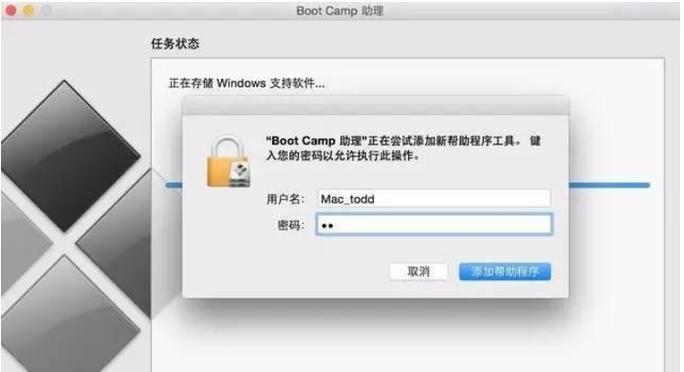
准备工作
在开始安装之前,您需要做一些准备工作。您需要一台可用的Mac电脑和一根至少容量为16GB的优盘。接下来,您需要确保您的Mac电脑已经连接到互联网,并且具备最新的系统更新。备份您电脑上的重要数据,以免在安装过程中丢失。
下载Mac系统镜像文件
在安装过程中,您将需要一个Mac系统镜像文件。您可以通过AppStore下载最新的Mac系统版本。打开AppStore,搜索所需的系统版本,然后点击下载。请耐心等待下载完成。
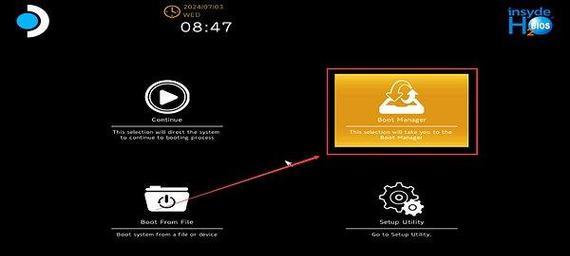
准备优盘
在安装之前,我们需要准备优盘。请确保您的优盘已经被格式化,并且没有其他重要数据存在。插入优盘后,打开“磁盘工具”应用程序,并选择您的优盘。点击“抹掉”选项,选择MacOS扩展(日志式)格式,并给您的优盘起一个合适的名称。
创建可引导优盘
接下来,我们需要创建一个可引导的优盘。打开终端应用程序,并输入以下命令:sudo/Applications/Install\macOS\Sierra.app/Contents/Resources/createinstallmedia--volume/Volumes/[YourUSBDriveName]--applicationpath/Applications/Install\macOS\Sierra.app--nointeraction
这将在您的优盘上创建一个可引导的安装程序。
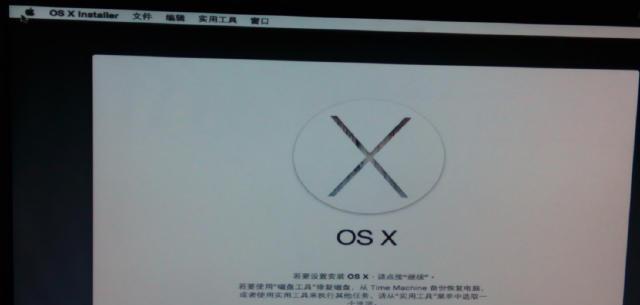
重启Mac电脑
现在,您需要重新启动您的Mac电脑并同时按住Option键,直到出现启动菜单。选择从优盘启动。
选择安装Mac系统
一旦您从优盘启动,您将看到一个安装界面。选择“安装macOS”选项,并按照屏幕上的指示进行操作。
选择目标磁盘
在安装过程中,您将需要选择要安装Mac系统的目标磁盘。选择您想要安装系统的磁盘,并点击“继续”。
等待安装完成
安装过程可能需要一些时间,具体取决于您的电脑配置和系统版本。请耐心等待,直到安装完成。
重启电脑
当安装完成后,您需要重新启动您的电脑。按照屏幕上的指示操作,重启电脑。
设置您的Mac系统
重新启动后,您将被要求设置一些初始设置,例如选择语言、设置网络连接等。按照指示进行操作,并根据您的偏好进行设置。
登录您的AppleID
在安装过程中,您还可以选择登录您的AppleID,以便获取更多的功能和服务。根据您的需求选择是否登录。
恢复数据和设置
如果您之前备份了重要数据,现在是恢复这些数据的时候了。在设置过程中,您将看到一个“恢复数据”选项,按照屏幕指示进行操作。
安装完成
恭喜!您已经成功地使用优盘安装了Mac系统。现在,您可以享受全新安装的Mac系统并继续进行后续设置和个性化配置。
常见问题解答
在安装过程中,可能会出现一些问题。以下是一些常见问题的解答:
1.安装过程中出现错误消息怎么办?
2.安装完成后,我的应用程序是否需要重新安装?
3.我可以使用其他容量的优盘吗?
使用优盘安装Mac系统是一种方便快捷的方法,能够帮助您在需要时轻松重新安装或更新系统。通过准备优盘、下载系统镜像文件、创建可引导优盘和按照屏幕指示操作,您可以在短时间内完成整个安装过程。尽管可能会遇到一些问题,但通过仔细阅读常见问题解答和参考其他资源,您一定能够顺利完成安装。


